Обзор-сравнение лучших файловых менеджеров для Android OS. Часть 2
И снова здравствуйте, уважаемые пользователи сайта Trashbox.ru! По многочисленным просьбам в комментариях к первой части моего обзора, я решил написать и вторую, дабы угодить и любителям других файловых менеджеров. И сегодня у меня на сравнение попали наиболее популярные из тех, которые Вы бы хотели увидеть кроме уже сравнённых. Если Вам интересен мой новый обзор-сравнение, тогда прошу под кат!
И хочу Вам сказать: обозревать я буду так же, как делал это и в первой части, а именно сравню функциональность, внешний вид и прочие аспекты таких файловых менеджеров, как FX Проводник, Total Commander, и конечно же X-plore, полюбившийся всем еще со времен Symbian. И начнём мы по порядку, с FX Проводника.
FX Проводник
При первом запуске этого проводника Вам покажут короткую инструкцию. А именно: расскажут о выделении файлов, которое здесь происходит довольно оригинально. Чтобы выделить, Вам нужно нажать посредине иконки файла и провести в любую сторону, или проще говоря сделать свайп. Дальше рассказывается о возможностях его «окон». А действует эта штука так: зажимаете палец на строке, показывающей путь к текущей папке и ведете эту строку вниз. Вы её можете оставить где угодно, хоть посредине, хоть почти в самом низу. Как пожелаете, лишь бы Вам было как можно удобнее работать. Конечно эта функция значительно помогает при переносе файлов из одной папки в другую или для подобных операций.
Сам проводник выглядит довольно симпатично, а сортировка всех типов файлов по категориям на начальном экране поможет Вам быстро сориентироваться. Если Вы не нашли нужного Вам файла, к Вашим услугам есть возможность поиска файлов по всему устройству. Но при первом её запуске придётся немножко подождать, пока приложение всё проиндексирует. Вводите в строчку поиска нужный запрос и всё. Проще простого. Через главный экран можно включить Bluetooth, скачать дополнительные модули для самого FX или же получить полный контроль над папками, доступными только при наличии ROOT-прав.
Другой функцией FX File Manager'a является быстрое изменение масштаба иконок и текста. Делается это также, как делается при просмотре фотографий, когда Вам нужно отдалить или приблизить изображение. Иными словами, это всё осуществляется щипками. К слову о просмотре изображений: у FX есть свой браузер изображений. Перелистывать их здесь нужно не так, как вы возможно привыкли, в стороны. Здесь это делается сверху вниз и наоборот. Чтобы скрыть панель состояния и прочие наэкранные элементы, достаточно «тапнуть» по картинке. Имеется функция поворота изображения, подогнать картинку под размер экрана или же показать её в реальном размере. Функция приближения и отдаления картинки также работает отлично. Все очень аккуратно.
Также как и все популярные проводники, есть возможность работы с облачными сервисами. Для этого есть Box, Google Drive, Dropbox, SkyDrive и SugarSync. Но здесь это не бесплатно: для нормального использования этих сервисов Вам понадобится приобрести плагин-ключ за ~3$. Для предварительного испытания этих возможностей даётся неделя, а дальше если хотите — покупайте.
Естественно, FX умеет делать всё то, что умеют и другие файловики и практически ничем особенным в этом не выделяется. Речь идёт о копировании, перемещении, удалении и обо всём остальном. При работе с rar и zip проблем мною не было замечено(распаковка кэша для NFS: MW в формате rar). Можно выбирать степень сжатия. Еще у FX File Explorer есть свой редактор текста, который умеет переносить слова, менять размер шрифта и умеет исправлять ошибки с помощью «автоправки».
Одной из главных особенностей FX File Manager является своего рода «чистильщик», который также можно найти на главном экране программы. Он умеет удалять дубликаты и показывать файлы занимающие наибольший объем памяти, а также отображает небольшие секторные графики того, файлы какого типа сколько занимают.
О функциональности поговорили, переходим к внешнему виду. У FX есть возможность применять темы, но их всего 4: светлая, тёмная, светлая прозрачная и, соответственно, тёмная прозрачная. Мне больше всего понравилась последняя, потому что у нее вместо белого или чёрного фона показывается обоина с рабочего стола в затемнённых тонах для лучшей читаемости. Полного изменения цветовой схемы, как в ES Explorer, нет и поэтому особо не разгуляешься. Но тем не менее, даже эти четыре выглядят красиво. Никаких красивых анимаций в этом проводнике нет, всё выполнено простенько, я бы даже сказал минималистично. На этом о FX File Manager пожалуй всё.
Total Commander
Пришло время и для Total Commander'a. Многие в комментариях писали, что им бы хотелось почитать и о нём. Я сейчас буду писать чисто о своём мнении об этом файловике и впечатлениях после его использования. Не нужно гневаться, если моё мнение в обзоре не сойдётся с Вашим. Не судите меня строго за это.
Total Commander на Android пришел сравнительно недавно, поэтому полезных и оригинальных фич у него пока что не так уж и много. И начнём сразу же с его особенностей. Как и во многих наиболее популярных файловых менеджерах, в него есть двойная панель с окнами, но здесь она выполнена не как в случае с FX, а «по стандарту». То есть обычное переключение вправо-влево. Total умеет скрывать или показывать системные скрытые файлы и папки. Еще как и всегда стандартный перечень функций типа «удаление/копирование/перемещение/переименование». Еще ему подвластно изменение атрибутов файлов или папок, то есть Вы можете сделать так, чтобы было невозможно редактировать файл(не сможете переименовывать, перемещать и т.д.) а если это например текстовый документ, Вам не удастся изменить его текст.
Для перемещения файла Вы можете зажать палец на иконке файла и перетащить нужный файл на второе окно. Реализовано это довольно неплохо и достаточно удобно.
Теперь про его архиватор: он умеет запаковывать с указанной Вами степенью сжатия. Отлично открывает архивы для, к примеру, просмотра вложенных файлов в архив. Но теперь одно из разочарований: в описании в Google Play Маркете пишется, что он может как упаковывать, так и распаковывать разные архивы, будь то rar или zip. Как раз таки возможности распаковки я и не нашел… Вернее нашел, но она не столь удобна как в других файловых менеджерах. Для распаковки нужно открывать архив, а в нём уже отмечать все файлы, необходимые Вам извлечения. Как по мне, так это серьёзный недочёт. Но я прощу это разработчикам Total Commander в надежде, что в скором времени они решат эту проблему. Кстати отметка файлов здесь происходит нажатием на иконку файла.
К слову о иконках. Сейчас они выглядят немного старыми и некачественными, так как у них низкое разрешение. А еще у некоторых типов файлов, например текстовый документ формата *.txt не имеет своей иконки и вместо нее отображается стандартная миниатюра с изображением Андроида. Снова-таки, надеемся на скорое исправление проблемы.
Для Total Commander существует большое количество подключаемых модулей, таких как FTP, LAN, WebDav, SFTP, плагин для роботы Google Drive и TCPlugin для SkyDrive. Вполне вероятна разработка новых плагинов для расширения возможностей файловика. Хотя опять меня огорчило то, что разработчики не встроили это всё уже сразу в программу, как это есть в Solid Explorer и ES Проводник'е.
У него есть и свой аудиоплеер, хотя он совсем простенький — полоса для перемотки к нужному отрезку песни и кнопка паузы. Не обошлось и без собственного редактора текста. А в нём можно включить опцию переноса слов по ширине окна, настроить цвет шрифта и фона. Размер шрифта также изменяется. Всё просто, ничего лишнего. Но тем не менее, мне бы хотелось, чтобы интерфейс был более дружелюбным к пользователю.
Традиционно обсудим и внешний вид и его настройки. Вам доступно всего две темы. Это светлая и тёмная. Доступно изменение шрифта в программе, его толщину и даже по желанию можете установить курсив. Недостаточность тем восполняется возможностью смены цвета как того же шрифта, так и фона. Функции установки изображения вместо обычного фона, как у FX, у Total'a нет. Вообщем, настройки все те самые, что и в редакторе текста. И снова про иконки: они весьма непонятные, например, я бы сам не догадался, что кнопка «ab.x/ cd.y» отвечает за сортировку файлов и мне пришлось нажимать на эту кнопку «вслепую», не зная, что сейчас случится. Её не мешало бы заменить на более понятную или как-то доработать.
Total обладает специальной панелькой, которая позволяет на себя вывести наиболее используемые кнопки. Это может быть как просмотр определённого файла и запуск какого-то приложения, возврат по пути на папку выше и еще что-то другое.
Total Commander полностью бесплатен, как и все плагины для него. И это несомненно один из плюсов. На этом обзор о нём заканчивается и мы переходим к следующему участнику.
X-plore
А теперь у нас на очереди последний на сегодня, но не по популярности великий файловый менеджер, пришедший к Андроиду прямо с Symbian! Встречайте, X-plore!
По мнению большинства пользователей ОС Symbian, этот файл-менеджер лучший из лучших для управления файлами как в памяти смартфона, так и на флеш-карте. Возможно, мало кто знает, что эта программа была и на Windows Mobile. Сохранив все свои функции, он посетил и новое поколение смартфонов, работающих на Android. И первое что бросается при открытии приложения — это система веток в файловой системе, за что его, собственно, и полюбили. Пользоваться ней — одно удовольствие, реализовано это очень хорошо и нигде еще и ни в каком другом проводнике для смартфонов я еще не встречал. На главном экране присутствуют такие пункты меню, отвечающие за память смартфона или карты, Root-проводник, возможность добавить LAN-сервер, а также подключить большое множество различных облачных сервисов, а точнее их 11, среди которых даже есть Яндекс.Диск, MEGA, Ubuntu One и WebDav, которые редко можно встретить в подобного рода программах для дальнейшего использования. Как Вы можете увидеть на изображении ниже, я подключил свою учётную запись Яндекс.Диска. Все работает замечательно.
У X-plore сбоку имеется панелька, которую можно пролистывать свайпами вверх-вниз. На них можно поместить любые нужные Вам кнопки, будь то «Cоздать ZIP», «Сортировка» или кнопка, отвечающая за перемещение в папку выше. Естественно, ни один файловик не обходится без стандартных функций (переименовать, копировать, удалить и т.д.), иначе без них — это уже не файловик. У X-plore они присутсвуют, и их также можно поместить на нашу боковую панель. Сами кнопки можно перемещать между собой, то есть одну поднять на первое место(например «копировать»), а кнопку, скажем, «удалить» — на четвёртую позицию. Делается все это очень просто, а сам файл-менеджер интуитивно понятен. Просто нужно привыкнуть. Но еще для всех этих операций можно зажать палец на необходимом файле и Вам выскочит список со всеми этими функциями. Разнообразие, однако :) Распаковка и запаковка файлов здесь достаточно простая, и всё просто отлично и быстро работает. Претензий никаких.
Есть и такая удобная вещь, как настройка сочетаний клавиш. Например, при нажатии на кнопку на клавиатуре, X-plore сделает так, как Вы его настроите. При длительном нажатии может получиться совсем другая функция. Еще у данного файлового менеджера есть уже привычная нам двойная панель, которая будет удобна и привычна тем, кто только перешел с Total Commander'a. Хотя это функция и её реализация мне больше по душе именно в X-plore.
Для отметки файлов нужно просто нажать на иконку файла. Кстати у X-plore такой проблемы с отображением миниатюры текстового файла, как у Total'a нет.
Х-plore обладает полным набором интегрированных приложений для воспроизведения музыки, проигрывания видео, редактирования текста и всего остального. Например, средство для просмотра изображений для пролистывания к следующей картинке позволяет водить изображение по всему экрану и в любую сторону, но нужно лишь достаточно перетянуть в нужную сторону и оно переключится. Все остальное из себя ничего особенного не представляет, но хорошо, что оно есть.
Есть и такая удобная штучка, как «Диспетчер программ», которая покажет все установленные Вами программы, игры и прочие приложения. Опять же таки, можно зажать палец на приложении и Вам предоставится список всевозможных действий. Можно непосредственно из Х-plore удалять всё ненужное.
И как всегда я не могу ничего не сказать о внешнем виде. Повторяется несколько похожая ситуация, как с FX и Total Commander. Имеется ввиду, что здесь есть только две темы. Исключение, что в FX четыре темы, однако 2 из них — разновидности двух остальных. Поэтому я посчитал их как за две. Любители вида отображения файлов разочаруются — здесь такой функции нет, да и неуместна она здесь будет.
При раскрытии папок с большим количеством файлов в Х-plore еле заметна анимация скольжения. А вот когда просто листать папки вверх-вниз, то всё очень даже плавно. А вот переключение между окнами немного прерывистое. Кажется, будто бы оно и плавное, а вроде и нет. Вообщем внешний вид здесь имеет несколько лучший вид чем на том же Total'e. Кажется, всё что можно, уже написал.
Сравнение
И что бы это был за обзор-сравнение без самого сравнения? Правильно, это был бы самый обычный обзор. Но поскольку у нас всё-таки обзор-сравнение, сейчас сравним все самые основные функции этих файл-менеджеров по разным критериям. Они остались те же, что и в первой части обзора. Итак, начинаем.
Интерфейс. Здесь я даже не знал, кому отдать балл. Либо FX, либо X-plore. Но всё же я решил, что отдам его FX File Manager'y, потому что всё таки его интерфейс мне более привычен, нежели у Х-plore. У Total Commander по-моему непонятные иконки.
А вот в удобности навигации для меня безоговорочным победителем становится X-plore. Его очень удобная иерархическая система папок мне пришлась по душе, и как по мне, самая удобная из этих трех, ровно как и при работе с двумя «окнами».
Редактирование файлов. Тут все примерно на одном уровне, поэтому каждому по баллу.
Кастомизация интерфейса лучше остальных выполнена у FX, поскольку у него 4 темы и есть возможность изменения цветовой схемы, в то время как у X-plore и Total их по две. Выигрывает FX File Manager, хотя его возможности не дотягивают до героя нашего прошлого обзора ES Проводник'а, где даже можно было изменить цвет иконки папки.
Про облачные сервисы много говорить не приходится. Работа с ними удовлетворительна. Но только не у Total Commander'a, потому что у него нет такой особенности. FX и X-plore получают по баллу, а Total к сожалению снова в пролёте.
Русский язык присутствует в каждой из этих трёх программ, и это несомненно плюс. Каждому по очку, побеждает дружба :)
Рекламы также нет ни в одном приложении и снова всем +1.
Ценник на программу установлен только на FX. Цена за полную версию составит ~3$, в то время как Total Commander и все его плагины бесплатны. За X-plore Вам также не придётся отдавать денежку и поэтому здесь побеждают X-plore и Total.
Теперь проводим подсчёты: FX File Manager получил немалые 6 баллов, Total Commander 4 балла, а X-plore также, как и FX, то есть 6. Небольшое дежавю. В первой части обзора два файловых менеджера также получили равное количество очков, а третий «участник» также отстал от них на 2 очка.
C небольшими отрывами побеждают FX File Manager и X-plore, но Total Commander также достойно держался, несмотря на свои недостатки. Надеемся, что его вскоре «допилят», добавят поддержку cloud-сервисов, сделают нормальную распаковку файлов и поработают над иконками и внешним видом в целом. Выбирать победителя между FX и X-plore я не буду, поэтому выбирайте, исходя из личных предпочтений. Если Вам нравится привычный проводник безо всяких излишеств, то FX File Manager — Ваш выбор. Если Вы скучаете по Симбиану и ностальгируете по тем хорошим временам, то выбирайте X-plore. Если Вы привыкли к Total Commander еще при использовании Windows, то это несомненно Ваш выбор. Надеюсь, мой обзор был достаточно информативен для Вас, ведь я очень старался при его написании и надеюсь, что Вы по-достойности его оцените. Пользуйтесь только лучшими программами!

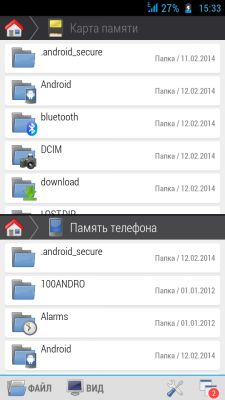
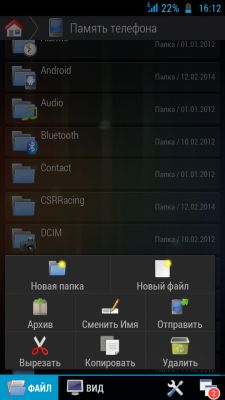
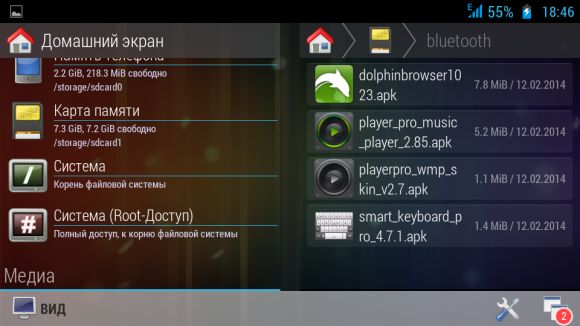
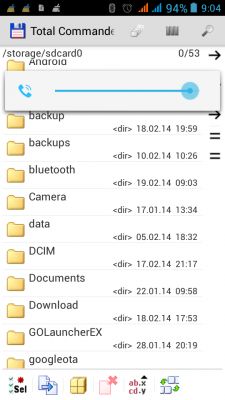
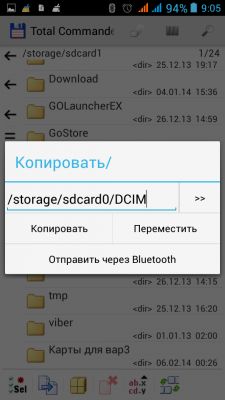
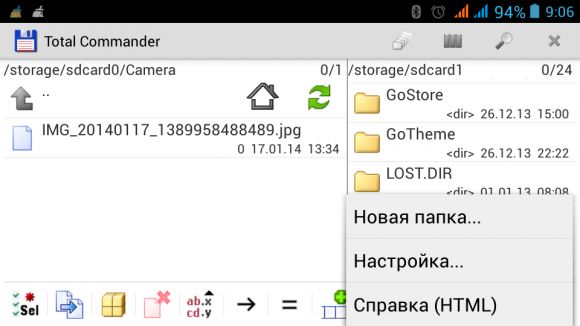
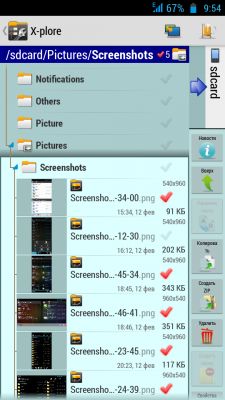
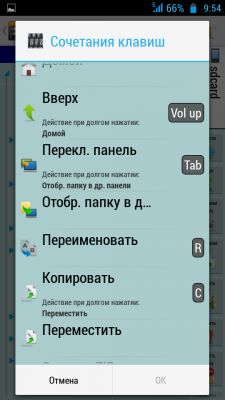
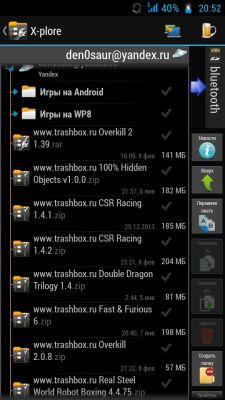
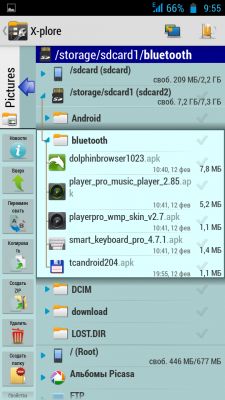
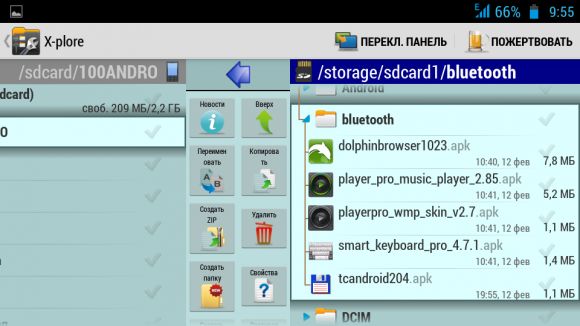
красава +
«Если Вам нравится привычный проводник безо всяких излишеств, то GX File Manager — Ваш выбор.» не GX а FX
А вот кстати плагины-это очень круто, мне кажется что можно было бы и побольше внимания уделить в конце
В остальном спасибо, было интересно!
Кстати, про менеджер программ не знал у x-plore )))